作品を作るうえでポリゴン数は気なってしまうものですが、起動時には表示されていなく確認ができません。
頂点も重なっているものがあると不具合を起こしてしまうこともあるので、常に目につくところに表示しておきたいところです。
今回はそんなモデルの情報を表示する方法を紹介します。
2パターンあるのでお好きな方法で表示してください。
目次
ポリゴン数の表示方法
オーバーレイを表示から設定
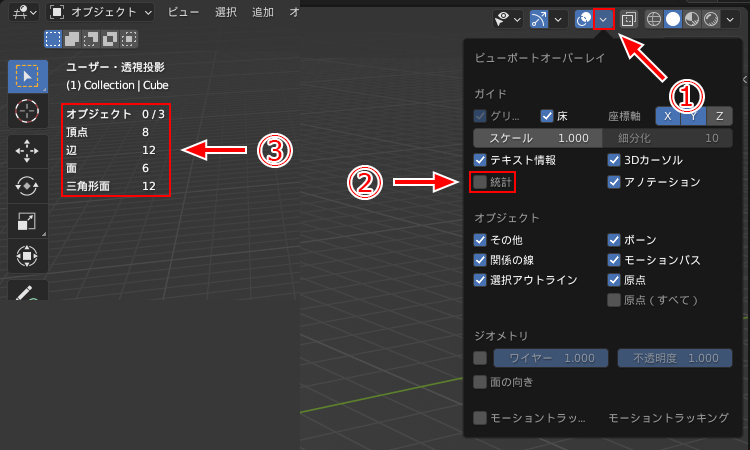
- 画面右上のオーバーレイの表示矢印から「ビューポートオーバーレイ」を表示します。
- その中の「統計(Statistics)」にチェックを入れます。
- すると画面左上にシーン上のオブジェクト数や頂点数などのデータが表示されます。
今はCubeとカメラ、ライトの3つが表示されているのでオブジェクトは0/3となっています。0は何も選択していないためであり、選択した数が反映されます。
ステータスバーから表示
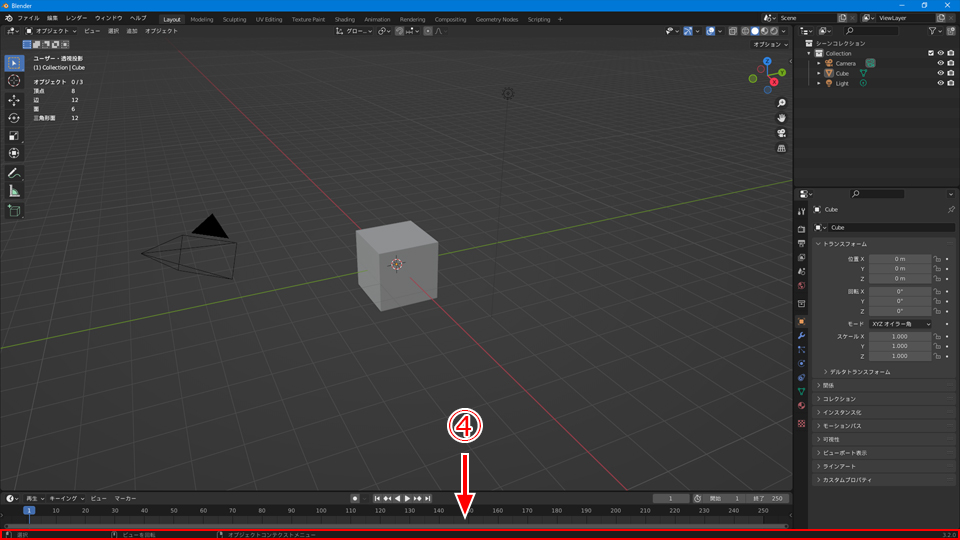
- もう1つの方法はステータスバーからの表示です。
下のBlenderのバージョンが表示されている部分のどこでのいいので右クリックをします。
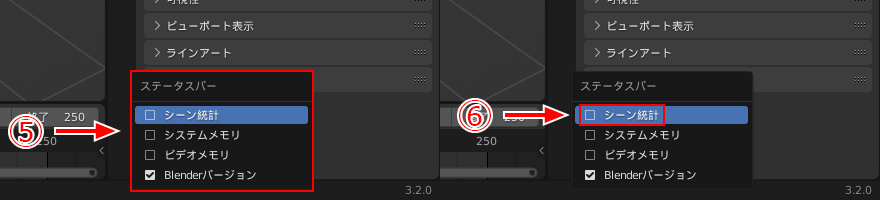
- するとシーン統計(Scenes Statistics)、システムメモリ(System Memory)、ビデオメモリ(Video Memory)、Blenderバージョン(Blender Version)の項目が表記されます。
Blenderバージョン(Blender Version)は右下に表示されているので、すでにチェックが入っています。 - この中のシーン統計(Scenes Statistics)にチェックを入れます。
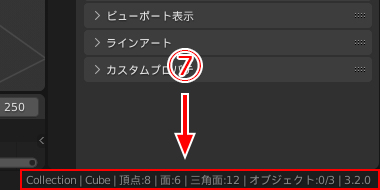
- するとステータスバーにシーン上のオブジェクト数や頂点数などのデータが表示されます。
これでポリゴン数の表示は完了です。
オススメの本
リンク
リンク
SHOP
BOOTH
-マナベルCG 出張所-
マナベルCGではBOOTHにて、アセットショップ「マナベルCG 出張所」を開設しています!
テクスチャもpsd、もしくはspp付きで販売していますので、是非とも足を運んでみてください!



まとめ
今回はポリゴン数などのシーン上の情報を表示する方法を紹介しました。
すぐに目に付くところに表示しておきたい方もいれば、邪魔になるのでシーン上に表示したくないという方もいるでしょう。
とは言えこの情報はモデルを作る際には気にしておいた方が良いものなので、皆さんのお好きな方法で出しておくことをオススメします。
Twitterも運営していますのでフォローしてくるとうれしいです。
記事投稿のお知らせもしていますのでよろしくお願いいたします。
今回は以上です。最後までお読みいただきありがとうございました。
使用バージョン
ここの記事で使用しているのはBlender3.2.0となっています。

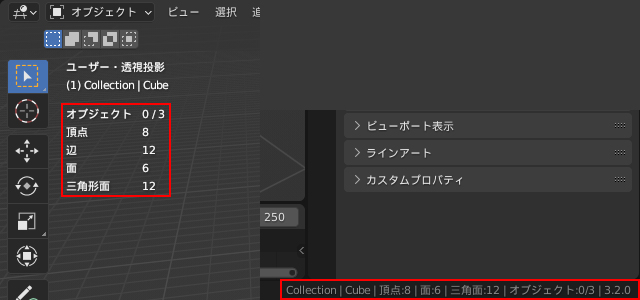






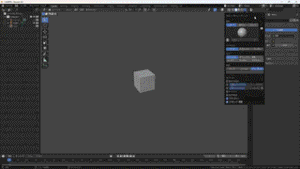


コメント